
Michael Cain
0
4842
236
Como usuario de Windows, ocasionalmente se encontrará con problemas: ventanas que no responden, uso elevado de la CPU, uso elevado del disco, aplicaciones sospechosas, etc. Cuando eso suceda, el Administrador de tareas de Windows debería ser su primera línea de defensa.
Desafortunadamente, el Administrador de tareas de Windows no es muy impresionante. ¿Recibió muchas mejoras con Windows 10? Sí. ¿Todavía tiene algunos trucos bajo la manga? 10 Trucos del Administrador de tareas de Windows que no sabía 10 Trucos del Administrador de tareas de Windows que no sabía Si la única vez que abre el Administrador de tareas es cuando una aplicación está congelada y necesita ser eliminada , estás pasando por alto algunas de sus características más potentes. ? Por supuesto. Pero cuanto más lo usas, más te das cuenta de que falta en algunas áreas.
Por eso recomendamos usar un administrador de tareas alternativo. Los siguientes son más avanzados, más potentes y, lo mejor de todo, están disponibles de forma gratuita. No hay riesgo, entonces ¿por qué no intentarlo??
1. Explorador de procesos
En 2012, llamamos Explorador de procesos el reemplazo de Administrador de tareas más poderoso jamás Process Explorer - El reemplazo de Administrador de tareas más poderoso [Windows] Process Explorer - El reemplazo de Administrador de tareas más poderoso [Windows] Seamos honestos, el Administrador de tareas de Windows no es tan bueno para comprender y administrar los procesos corriendo en tu computadora. Incluso en Windows 8, donde se ha mejorado mucho, el administrador de tareas no puede acercarse a ..., y eso sigue siendo cierto incluso hoy en día. Proporcionado por Sysinternals, Process Explorer es una aplicación portátil que viene en versiones de 32 bits y 64 bits..
Una vez iniciado, verá una descripción general de todos los procesos en ejecución en su sistema organizados en una jerarquía. También hay un panel inferior (deshabilitado de forma predeterminada) que muestra qué archivos DLL o identificadores están utilizando los procesos. Ambas características se combinan para facilitar la resolución de problemas del sistema..
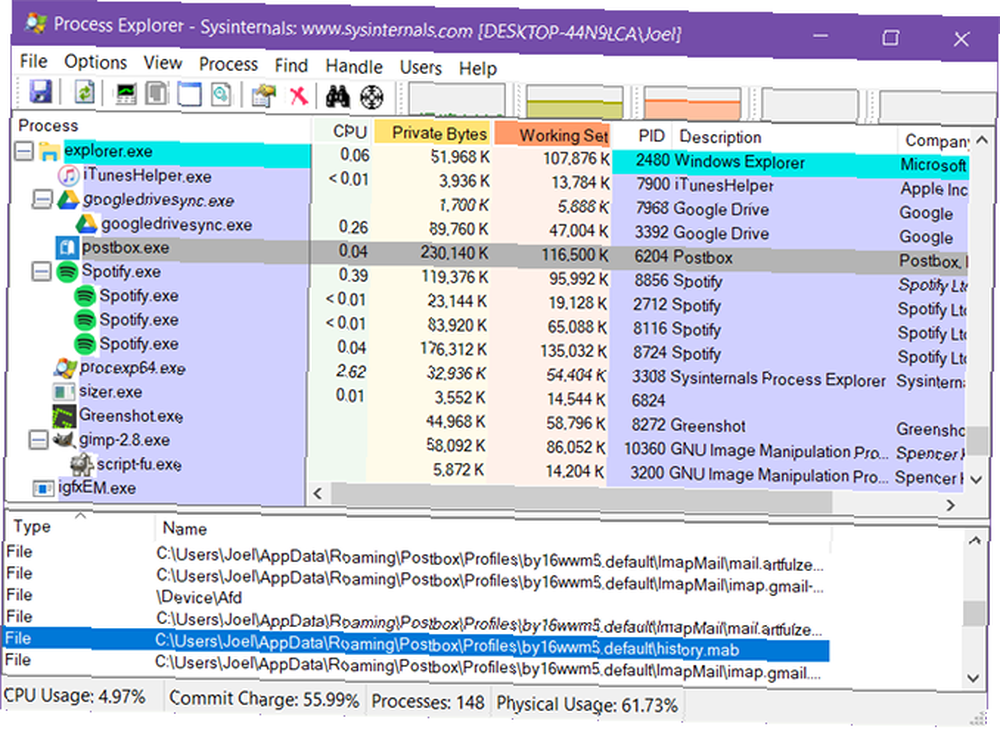
Las características notables incluyen:
- Lista de procesos codificados por colores para facilitar la navegación.
- Ver qué archivos abiertos están bloqueados por qué procesos.
- Establecer acciones de afinidad y prioridad para procesos.
- Acciones Reiniciar, Suspender, Eliminar proceso y Eliminar proceso de árbol.
- Datos y gráficos de diagnóstico de CPU, GPU, RAM y E / S en tiempo real.
2. Hacker de procesos
Hacker de procesos es el único código abierto ¿Qué es el software de código abierto? [MakeUseOf explica] ¿Qué es el software de código abierto? [Explica MakeUseOf] "Código abierto" es un término que se usa mucho en estos días. Puede saber que ciertas cosas son de código abierto, como Linux y Android, pero ¿sabe lo que implica? Qué está abierto ... Alternativa del Administrador de tareas en esta lista.
Viene en versiones instaladas y portátiles y es prácticamente idéntico al Process Explorer anterior. La descripción general de los procesos del sistema muestra un árbol jerárquico codificado por colores que está lleno de información. No hay un panel inferior, pero puede aprender todo lo que necesita saber sobre un proceso haciendo clic derecho sobre él.
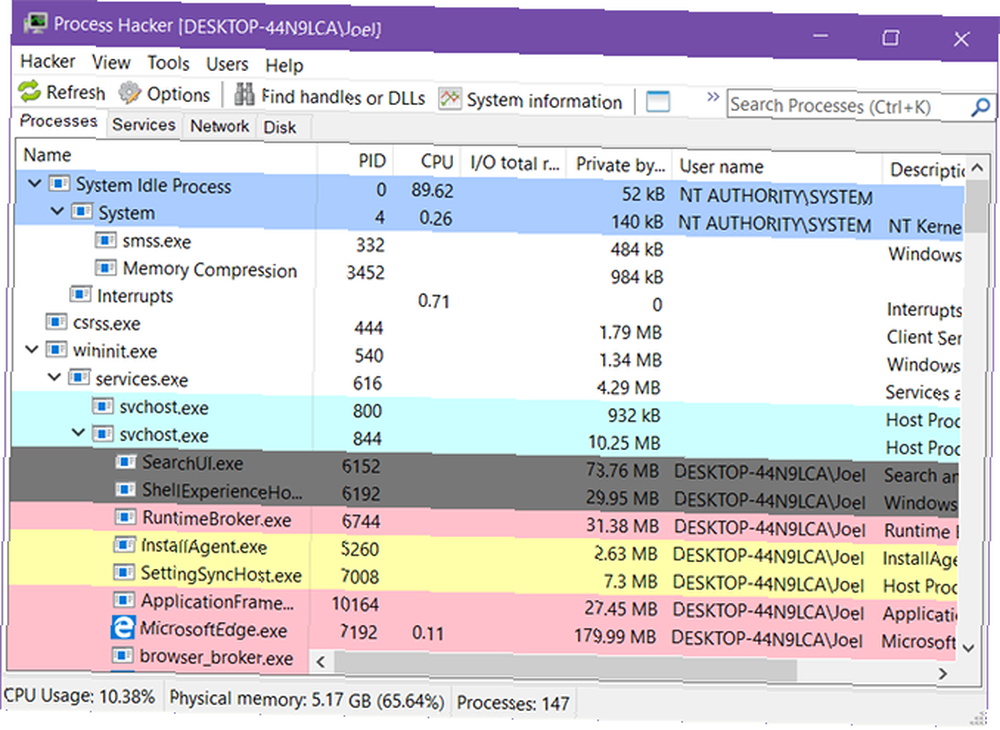
Entonces, ¿por qué Process Hacker tiene una clasificación inferior a Process Explorer? Porque el desarrollo de Process Hacker está en el lado más lento. Mientras el proyecto GitHub está activo, la última versión estable a partir de este escrito es de 2016.
Las características notables incluyen:
- Lista de procesos codificados por colores para facilitar la navegación.
- Establecer acciones de afinidad, prioridad y prioridad de E / S para procesos.
- Encuentra procesos por ventana y ventanas por procesos.
- Acciones de reinicio, suspensión, finalización y terminación de árbol.
- Administre servicios, conexiones de red y discos..
- Datos y gráficos de diagnóstico de CPU, GPU, RAM y E / S en tiempo real.
3. Explorador del sistema
A pesar de su nombre genérico, Explorador del sistema está lejos de la rutina. No solo ayuda con la gestión de procesos, sino que viene con un puñado de características que pueden aumentar la seguridad del sistema y proteger contra desastres. Desafortunadamente, no hay una versión portátil disponible..
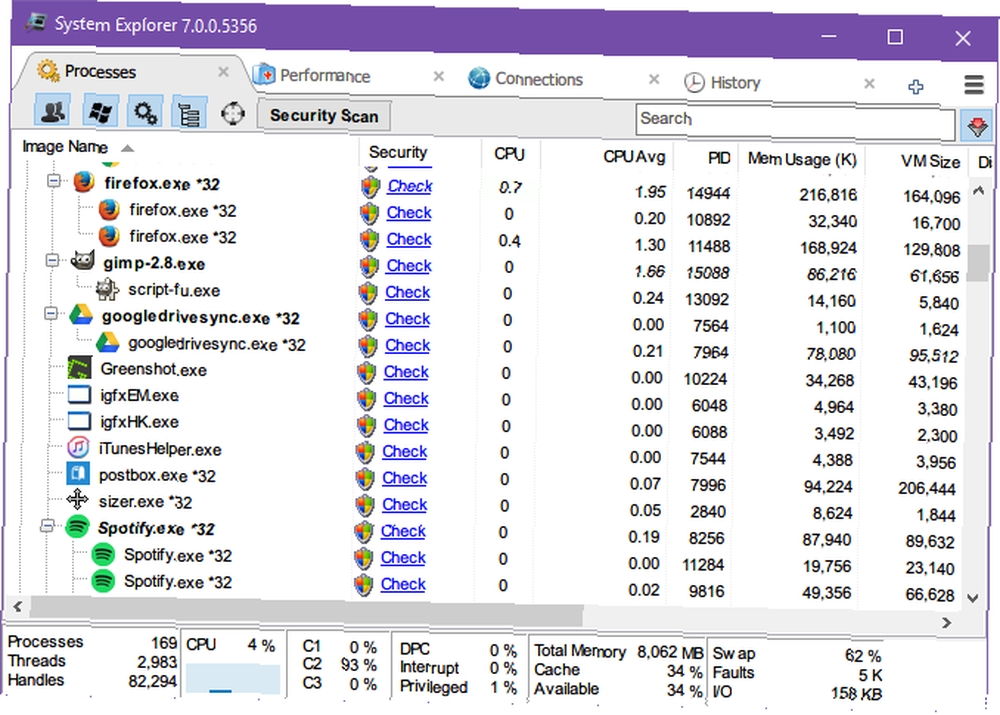
Mi característica favorita es el historial de uso de CPU por proceso, que se puede ver durante el último minuto, la última hora y el último día. También puede ver el rendimiento general del sistema en tiempo real, que muestra algunos detalles complejos, como el número de fallas de página o el porcentaje de interrupciones del sistema. Cómo solucionar el alto uso de CPU causado por interrupciones del sistema por el alto uso de la CPU y el proceso que acapara la mayoría de los recursos es "interrupciones del sistema"? Te ayudaremos a llegar al fondo de esto! .
Otra característica destacada son las instantáneas. Con System Explorer, puede crear instantáneas de Archivo, Registro o Archivo + Registro que puede comparar entre sí para una mejor solución de problemas. Los escaneos de seguridad también están disponibles, en caso de que detecte un proceso sospechoso.
Las características notables incluyen:
- Escanee procesos en ejecución contra una base de datos de seguridad en línea.
- Historial detallado de uso de CPU por proceso.
- Almacene y compare instantáneas de archivo, registro y archivo + registro.
- Establecer acciones de afinidad y prioridad para procesos.
- Acciones de reinicio, suspensión, finalización del proceso y finalización del árbol de procesos.
- Administre módulos, ejecuciones automáticas, controladores, usuarios y más..
4. Administrador de tareas DeLuxe
Administrador de tareas de lujo (TMX) se promociona a sí mismo como un reemplazo directo del Administrador de tareas, excepto que mejor. TMX tiene una interfaz algo desordenada, pero una vez que aprenda a usarla (lo cual no toma tiempo en absoluto), se dará cuenta de que cada bit es útil. Solo está disponible como una aplicación portátil.
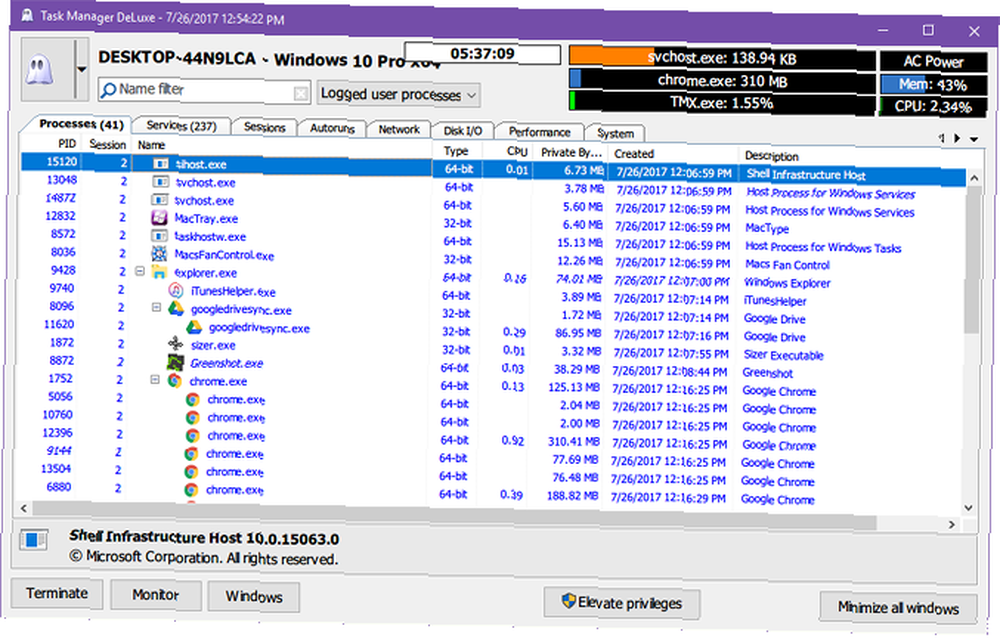
Además de la supervisión en tiempo real de los procesos del sistema, los servicios y las conexiones de red, TMX permite la gestión de aplicaciones y tareas de inicio. Encontrarás los cuadros y gráficos para varios monitores informativos, y me gusta que TMX pueda elevar inmediatamente los privilegios para cualquier proceso.
Las características notables incluyen:
- Desktop Explorer muestra detalles del proceso al pasar el mouse sobre Windows.
- Monitoreo detallado en tiempo real de procesos individuales..
- Explore, busque y filtre todos los archivos abiertos o bloqueados.
- Encuentra procesos por ventana y ventanas por procesos.
- Reiniciar, suspender y finalizar acciones.
- Administre servicios, conexiones de red y discos..
- Datos y gráficos de diagnóstico de CPU, GPU, RAM y E / S en tiempo real.
Tenga en cuenta que algunos filtros web, como K-9 Web Protection, marcan el sitio del equipo MiTeC en la categoría Spyware / Malware. No encontré ningún problema allí, pero si quieres ser cauteloso, puedes descargar Task Manager DeLuxe de MajorGeeks (confiamos en este sitio para descargas Los sitios de descarga de software gratuitos más seguros para Windows Los sitios de descarga de software gratuitos más seguros para Windows Muchos los sitios de descarga de software están cargados de malware. Compilamos sitios web en los que puede confiar cuando necesita una descarga gratuita de software)..
5. Daphne
Dafne Puede que no parezca mucho, pero esta aplicación liviana tiene un gran impacto. Sí, la pared de texto y la interfaz básica pueden abrumarlo al principio, pero le encantará porque puede hacer algunas cosas únicas. Desafortunadamente, una versión portátil no está disponible.
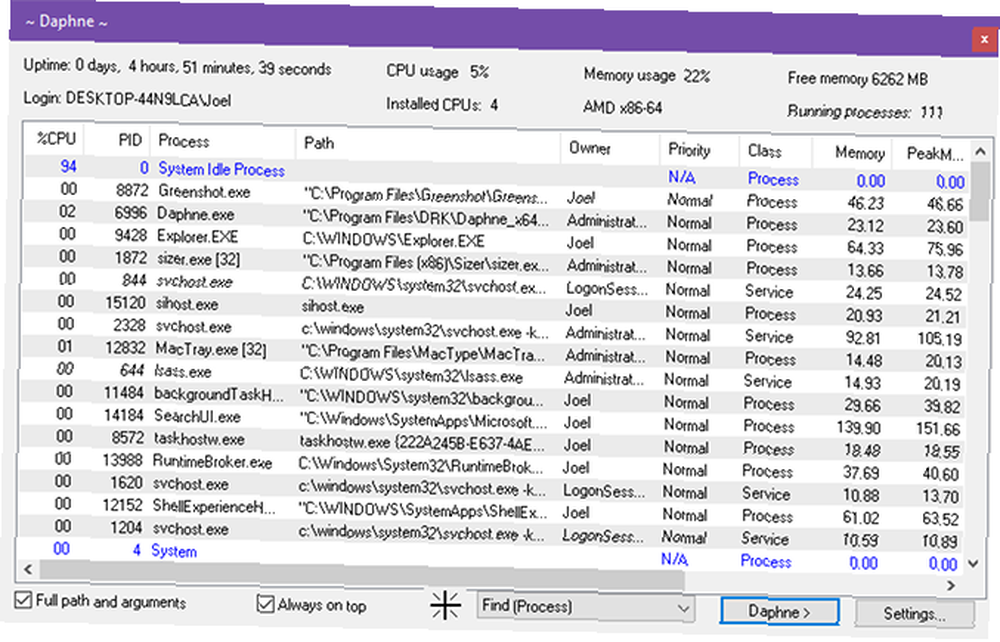
Primero, Daphne tiene cuatro formas de matar un proceso: inmediato, educado inmediato (no forzado), programado y educado programado. ¿Quiere esperar hasta cierto día y hora para finalizar una tarea? Daphne lo hace posible y fácil. También tiene una opción para ejecutar procesos en ciertos días y horas.
Además, además de encontrar procesos por ventana o ventanas por proceso, Daphne puede mover procesos al frente o atrás, establecer transparencias alfa o incluso cambiar el tamaño de las ventanas. No es solo una tarea asesino, pero una verdadera tarea gerente.
Las características notables incluyen:
- Capacidad para matar procesos cortésmente y / o en un horario programado.
- Eliminar todos los procesos que coincidan con un filtro de nombre.
- Vista de árbol de proceso jerárquico separado.
- Encuentra procesos por ventana y ventanas por procesos.
- Establecer acciones de afinidad y prioridad para procesos.
- Copie todos los procesos en vivo al portapapeles para solucionar problemas.
¿Son excesivas estas alternativas de administrador de tareas??
Alrededor del 99 por ciento de las veces, abre el Administrador de tareas para finalizar una tarea que no responde, ¿verdad? Y a veces no funciona. Si eso es todos debe hacerlo, entonces una alternativa puede no ser necesaria. En cambio, aprenda cómo eliminar aplicaciones que no responden sin el Administrador de tareas Cómo forzar el cierre de un programa sin el Administrador de tareas Cómo forzar el cierre de un programa sin el Administrador de tareas ¿Se pregunta cómo forzar el cierre de un programa congelado en Windows? Aquí hay varias formas de forzar el cierre de aplicaciones sin el Administrador de tareas. .
O tal vez esté experimentando un problema que el Administrador de tareas no puede resolver o una alternativa. En ese caso, es posible que desee consultar estas herramientas de diagnóstico de Windows 13 Herramientas de diagnóstico de Windows para verificar el estado de su PC 13 Herramientas de diagnóstico de Windows para verificar el estado de su PC Use estas herramientas de diagnóstico para ejecutar una comprobación de estado de la PC y solucionar problemas. Algunos admiten diagnósticos de Windows 10, específicamente. y estas herramientas de solución de problemas de Windows 13 Herramientas de solución de problemas para solucionar Windows 10 13 Herramientas de solución de problemas para solucionar Windows 10 Para cada problema de Windows, hay una herramienta que puede utilizar para solucionarlo. Encuentre su problema en esta lista y elija una de las 13 herramientas de solución de problemas y reparación para Windows 10. .
¿Para qué utilizas principalmente el Administrador de tareas? ¿Cuál de estas alternativas, si alguna, llamó su atención? ¿Hay otros que nos perdimos? Comparte con nosotros en los comentarios a continuación!
Crédito de la imagen: tono vintage a través de Shutterstock.com











